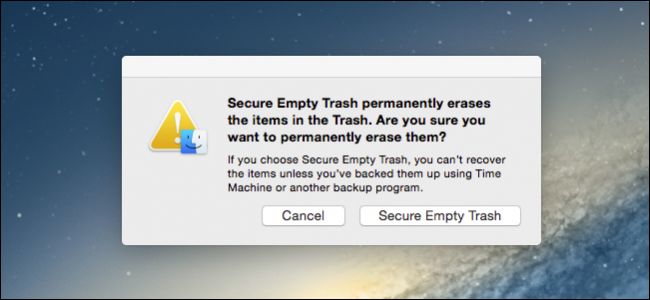Odstranění souborů z koše to neznamenájsou navždy pryč, protože existuje spousta programů pro obnovu souborů, které obnovují smazaná data; z tohoto důvodu budete možná muset použít program jako Eraser k bezpečnému smazání vašich osobních údajů.
PŘÍBUZNÝ: Jak obnovit odstraněný soubor: The Ultimate Guide
Poznámka: Zatímco se dnes soustředíme na Eraser, existujíve skutečnosti několik různých bezplatných a placených programů, pomocí kterých můžete bezpečně smazat svá data. Výhodou této konkrétní freewarové aplikace je, že se integruje do Průzkumníka Windows, takže stačí kliknout pravým tlačítkem myši do koše a bezpečně smazat koš.
Co je guma?
Guma je snadno použitelný program, který vám umožníbezpečné mazání souborů a složek při přepisování souborů pečlivě vybranými náhodnými daty, což je činí zbytečnými. Guma vám umožňuje mazat soubory na vyžádání nebo naplánovat mazání souborů v určený čas v budoucnu.
Program nabízí 13 různých mazánítechniky, které zajistí, že smazaná data budou zcela nenávratná. První metoda je výchozí nastavení Erasera a dvě metody DoD jsou druhou a třetí nejčastěji používanou metodou.
- Gutmannova metoda 35-průchodová metoda
- US DoD 5220.22-M standardní 3-průchodová metoda
- US DoD 5220.22-M standardní 7-průchodová metoda
Zatímco mnoho webů se bude snažit udržovat mýtus, že je třeba provést techniku vymazání pomocí více průchodů, stačí jedno bezpečné průchodné vymazání disku.
Stahování a instalace gumy
Guma je k dispozici ve dvou hlavních formách. První je přenosná verze, která zabere pouze 3 MB, pokud je nainstalována na jednotku flash nebo do počítače. Můžete si ji stáhnout z PortableApps. Jednoduše zkopírujte spustitelný soubor na svůj flash disk a spusťte jej, abyste provedli přenosnou instalaci.
Plná verze Eraseru přichází ve třech hlavníchformuláře. Existují noční sestavení, které jsou předchůdci pro beta verze testování a beta verze pro testování. Kromě toho nabízejí nejnovější stabilní sestavení na svých webových stránkách.
Pro účely tohoto příkladu budemeStáhněte si nejnovější stabilní sestavení Eraseru z jejich oficiální stránky SourceForge, ale buďte opatrní, protože SourceForge nedávno svázala crapware do svých instalačních programů.

Po stažení instalace programusoubor, spusťte instalační program až do dokončení, ujistěte se, že si pečlivě přečtěte, v případě, že se SourceForge rozhodne v budoucnu tuto aplikaci spojit. Výhody plné verze programu ve srovnání s přenosnou aplikací spočívají v tom, že do kontextové nabídky můžete přidat guma, takže můžete bezpečně vymazat i soubory, aniž byste je museli nejprve odesílat do koše.
Výběr metody odstranění
Pokud nepracujete na ultra-klasifikovaných, pokud anořekl jsem, že vás musím zabít, typ dokumentů, standardní metody 3-passů nebo 7-passů v USA DoD 5220.22-M jsou rychlejší volbou než výchozí nastavení Eraser: Gutmannova metoda 35-pass. Z důvodů rychlosti změníme nastavení Eraseru, abychom místo toho použili metodu 3-pass DoD.
Jednoduše dvakrát klikněte na ikonu Eraser na ploše a klikněte na „Nastavení“. Změňte nastavení výmazu a poté stiskněte tlačítko „Uložit nastavení“.

Zabezpečené mazání souborů v Průzkumníku nebo z koše
Pokud si nepřejete vytvořit plán a vyChcete pouze odstranit jednotlivé soubory z Průzkumníka, můžete to udělat pomocí kontextové nabídky klepnutím pravým tlačítkem. Jednoduše najděte soubor, který chcete odstranit, a potom na něj klikněte pravým tlačítkem. Poté vyberte kontextovou nabídku Guma a zvolte, zda chcete soubor smazat nyní nebo při dalším restartu počítače.

Totéž můžete udělat se soubory v koši podle stejného postupu popsaného výše.

Volitelné: Vytvoření plánu odstranění
Po instalaci Eraseru jednodušedvojitým kliknutím na ikonu plochy spusťte program. První obrazovka, kterou vidíte, je program Vymazat. Pokud kliknete na šipku nahoře, můžete vytvářet nové úkoly a importovat nebo exportovat seznamy úkolů.
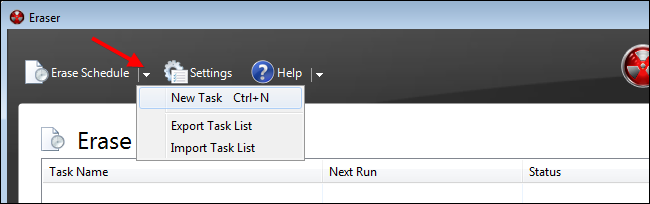
To je užitečné, pokud chcete naplánovat pravidelnémazání souborů nebo složek, například historie systému Windows. V tomto příkladu vybereme složku historie procházení pro Google Chrome a naplánujeme její odstranění jednou týdně.
Windows XP – C:Documents and SettingsUSERLocal SettingsApplication DataGoogleChromeUser DataDefault Windows Vista – C:usersUSERLocal SettingsApplication DataGoogleChromeUser DataDefault Windows 7 and 8 - C:UsersUSERAppDataLocalGoogleChromeUser DataDefault
Vytvořte nový úkol, zadejte název úkolu, poté vyberte příkaz plán pro odstranění a nakonec kliknutím na „Přidat data“ určete složky.

Nyní můžete vybrat metodu mazání nebo jednodušeponechte ji tak, jak se používá výchozí metoda. Vyberte složku, ve které je uložena vaše historie procházení Chrome. Nakonec zrušte výběr možnosti „Odstranit složku, je-li prázdná“.

Dále stisknete OK a poté vytvoříte plán úpravou plánu. V tomto příkladu smažeme historii každý pátek o půlnoci.

Jednoduše implementujte změny a uvidíteúkol v plánu jako opakující se úkol, který bude prováděn každý týden. Chcete-li úkol odstranit, jednoduše přejděte na Smazat plán, klepněte pravým tlačítkem myši na úkol a vyberte možnost „Odstranit úlohu“.
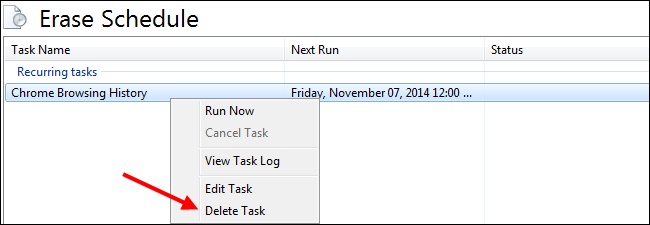
Volitelné: Používání přenosné aplikace
Použití plánovače v přenosné aplikaci funguje v systému Windowsstejným způsobem, ale v době, kdy se mají úkoly provádět, budete muset mít připojený disk Flash. Jak jsme již zmínili dříve, přenosná verze Eraseru nemá žádnou položku pravým tlačítkem myši na kontextové menu, což ztěžuje mazání souborů v Průzkumníku; ale ne moc těžší. Nejprve musíte aplikaci spustit poklepáním na soubor „EraserPortable.exe“ ze složky, kde je nainstalovaná.

Po otevření aplikace vyhledejte soubory, které jste našlichcete bezpečně odstranit pomocí Průzkumníka Windows a přetáhnout je do okna Guma. Poté, co se zobrazí v seznamu, jednoduše klikněte na zelené tlačítko Přehrát a soubory bezpečně smažte.

Nyní, když víte, jak bezpečně smazat své soubory, můžete pokračovat se svou tajnou špionážní prací s klidem, že rebelové nikdy nebudou mít přístup k vašim dokumentům.
Image Credit: Will Taylor na Flickru